Hibernate ablakok
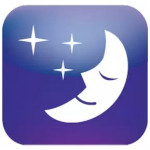
Alvás mód - azaz
alacsony fogyasztású mód, amelyben a gép automatikusan elmozdul, vagy az üzemeltető által, az úgynevezett alvás. Míg az összes korábban fut a rendszer ugyanazon a megálló, teljesen számítógépes munka nem áll meg, akkor készenléti állapotban van. Amikor egy átmenet az alvó üzemmódba a Windows. az összes adatot az előző ülésen állam RAM-ban tárolt. Ismét beleértve a PC, a felhasználó elkezd dolgozni az összes korábban megnyitott fájlokat és programokat néhány másodperc. Miért? Mivel nincs szükség a számítógép indítását a semmiből.
Ha a gép Windows 7 vagy 8, XP vagy Vista, az is lehetséges, hogy a hibernálás vagy hibrid üzemmódban. Ezek különböznek alszik. Mi a különbség? Ha a számítógép alvó állapotban van, az adatok az előző ülésen állapotban tárolják RAM, ha a hibernálás - ez az információ átmenetileg tároljuk a merevlemezen a Hiberfil.sys. Ez a fájl automatikusan létrehozza a rendszert, és található a gyökér mappába, amely fel van szerelve az operációs rendszer. Ha a hibrid módot, és a tárolt adatok a RAM és a merevlemez.
Hogyan lehet átalakítani a PC-be egy kis energiaigényű üzemmódba
Ha a felhasználó akarja, hogy az átmenet a Windows alvó üzemmódba manuálisan, a következőket kell tennie:
- Kattintson a „Start” gombra;
- Vigyük a kurzort a nyíl melletti „Shut Down” gombot;
- Kattintson a tétel „Sleep”.

A funkcionalitás a rendszer, akkor be lehet állítani úgy, hogy a számítógép kapcsoljon alacsonyabb energiaigényű állapotba után egy meghatározott ideig. Ehhez csak meg kell tudni, hogyan kell állítania a Windows alvó üzemmódban a vezérlőpulton keresztül. minden egyszerű, itt is. Az első lépés - adja meg az IP, válassza ki a „Rendszer és biztonság”.
A „Power” egy hivatkozás, kattints, hogy folytassa a választás az idő intervallum.
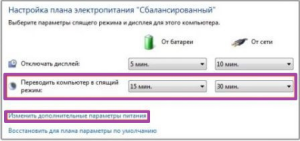
A következő lépésben, minden ösztönösen érti, hogyan kell állítania a Windows alvó üzemmódban a felhasználó vágyak (hány órával vagy perccel a PC kell menni „alvó” automatikusan): válasszon ki egy értéket a legördülő listából. Befejezését követően az alábbi lépéseket a változtatások mentéséhez.
A további beállításokat, és lehet mód. Ehhez:
- Válassza ki a „Energiagazdálkodási lehetőségek” a Vezérlőpult;
- Kiválasztása étrend tervet, amely a testre szabni kívánt, majd a „Beállítások”;
- Kattintson a plusz jelre a „The Dream”, meg a szükséges paramétereket, mentse a változásokat.
Ha a „Sleep” nem áll rendelkezésre
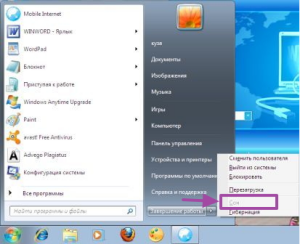
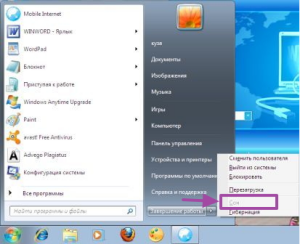
Teljesítik mindezen intézkedések nem lesz nehéz, ha hibernált állapotban alapértelmezés szerint engedélyezve van. Sajnos, ez felmerülhet másképp. Példa: Az elem a menüben is, de ez nem áll rendelkezésre. Meg kell tudni, hogy a helyzet okairól. Hogyan kell csinálni? Ez egyszerű:
- Jobb klikk a „Start”;
- A keresőmezőbe írja be a cmd;
- A parancssorban előírni powercfg / a;
- Nyomja meg az Enter billentyűt.
A megjelenő ablakban, olvassa el a rendszer üzenetet, végezze el a szükséges intézkedéseket.
lekapcsolás
Ne baj, hogy nem tudom, csak az integráció módszer, hanem hogyan lehet letiltani a Windows alvó üzemmódba. Ez úgy történik, a parancssorból:
- Az első lépés - válassza ki a mappát a „Kiegészítők” a „Start” menü;
- Kattintson a jobb gombbal a manipulátor „Command Prompt”;
- Fuss az ügyvezető;
- A megnyíló ablakban adja powercfg / h ki a csapat. Az Enter billentyű lenyomásával.

Most, ha a felhasználó lebeg a kurzort a nyílra az „Shut Down”, akkor nem látja a tételt „Sleep”.
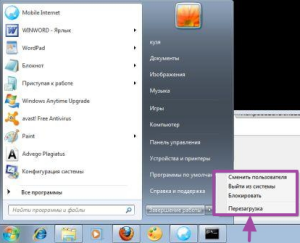
Hogyan tilthatom le alvó üzemmódban a Windows, ugyanazzal a módszerrel, a parancssor használatával, és ez magában. Ehhez helyett parancs powercfg / h ki adja powercfg / h.